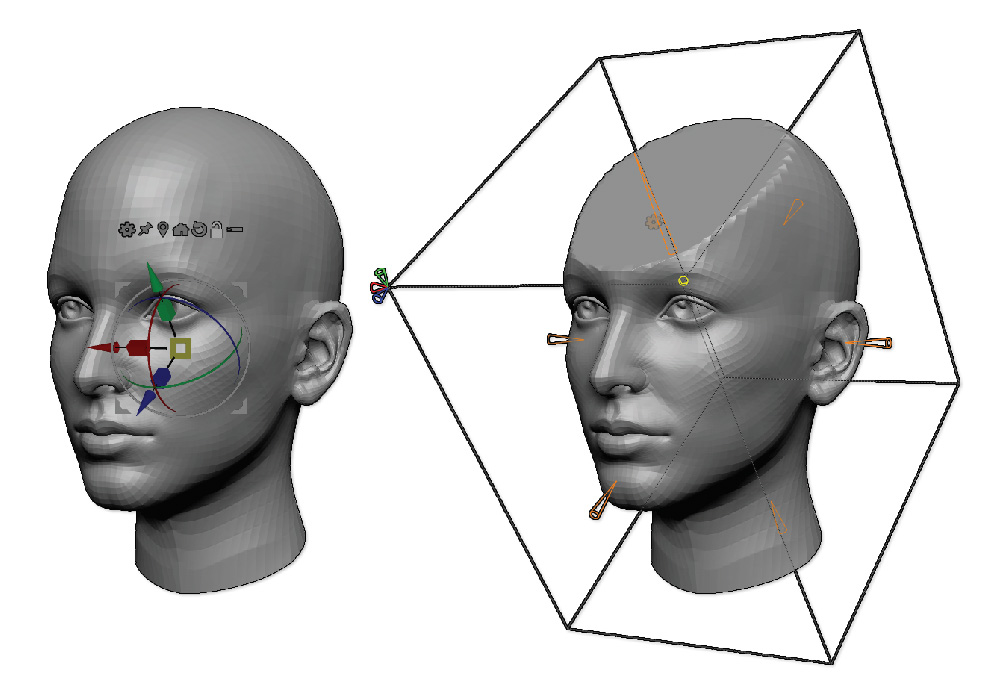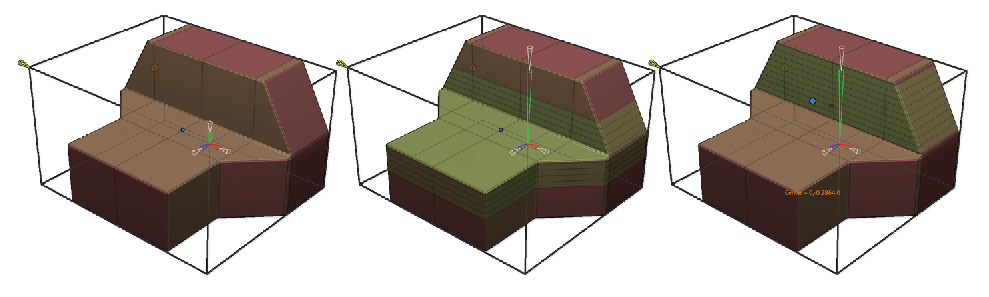Flatten
Bộ biến dạng Flatten xén khối hình hiện tại dựa trên các mặt phẳng của hộp giới hạn bộ biến dạng. Xin lưu ý rằng các đa giác bạn đã chọn sẽ không bị xóa hoặc cắt nhỏ, chúng đơn giản chỉ là được làm phẳng, có tác dụng tương tự như Clip Brush.
Ở bên trái, hình ban đầu, với trục của Gizmo 3D đã được xoay. Ở bên phải, hộp biến dạng đã được định hướng cùng một góc với trục của Gizmo 3D, sau đó quá trình làm phẳng đã được áp dụng cho phần trên cùng.
Cài đặt những thông số cho Flatten:
- Làm phẳng: Xác định độ sâu của biến dạng dọc theo mặt phẳng làm việc tương ứng.
- Cấu trúc liên kết lát: Thêm một vòng lặp cạnh gấp khúc xung quanh khu vực được làm phẳng của vùng chọn. Tùy chọn này sẽ cải thiện đáng kể kết quả của biến dạng làm phẳng khi được sử dụng kết hợp với phân khu động (Dynamic Subdivision).
- X, Y và Z Symmetry: Đặt mặt phẳng đối xứng cho biến dạng. Kiểu đối xứng này, cũng được tìm thấy trong bảng Transform, có thể là kiểu song song hoặc kiểu gương (đối xứng thông thường).
Inflate
Bộ biến dạng Inflate sử dụng biến dạng thổi phồng cho khối hình của bạn, dựa trên kích thước của hộp giới hạn bộ biến dạng. Kết quả của hiệu ứng có thể được điều chỉnh thông qua cài đặt Smooth, cung cấp cho bạn các biến dạng thổi phồng thay thế.
Phép biến đổi được áp dụng với giá trị biến dạng 100% trên mặt hộp giới hạn được chế tác bởi hình nón thông qua quá trình chuyển đổi lũy tiến đến 0% giá trị biến dạng cho mặt đối diện.
Cài đặt những thông số cho Inflate:
- Thổi phồng: xác định mức thổi phồng (hoặc xẹp) cho mô hình của bạn.
- Smooth: áp dụng độ mịn toàn phần cho mô hình của bạn, hữu ích nếu biến dạng thổi phồng của bạn tạo ra các đa giác chồng chéo lên nhau hoặc chéo nhau ở các góc.
- X, Y và Z Symmetry: Đặt mặt phẳng đối xứng cho biến dạng. Kiểu đối xứng này, cũng được tìm thấy trong bảng Transform, có thể là kiểu song song hoặc kiểu gương (đối xứng thông thường).
Multi Slice
Bộ biến dạng Multi Slice chèn một hoặc nhiều vòng cạnh dọc theo trục X, Y và / hoặc Z. Các vòng cạnh này không tuân theo cấu trúc liên kết hiện tại, thay vào đó cắt mô hình theo các mặt phẳng xung quanh.
Sự biến dạng có thể được di chuyển tự do trên mô hình bằng cách nhấp và kéo chấm màu xanh lam nằm ở trung tâm của cấu trúc liên kết đã sửa đổi. Chiều rộng của mỗi khu vực biến dạng cũng có thể được thay đổi thông qua tương tác.
Ở bên trái, mô hình ban đầu. Ở giữa, Multislice được sử dụng để chèn nhiều vòng cạnh ở trung tâm trên mô hình. Ở bên phải, trình điều khiển chấm màu xanh lam đã được di chuyển để thiết lập vị trí khác cho các lát cắt.
Cài đặt những thông số cho Multislice:
- Độ phân giải X, Y và Z: Xác định số lượng lát cắt để chèn vào vùng biến đổi.
- Chiều rộng lát cắt (mỗi trục): Xác định chiều rộng của vùng chèn nhiều lát cắt.
- Sử dụng nếp gấp: Sử dụng nếp gấp cạnh cho tất cả các lát được chèn vào mô hình.
Biên dịch bởi Gia Tuấn – Pacisoft.com